近日一位Win7系統用戶向我們反映,他的電腦在開機的過程中出現了啟動修復的提示,導致無法正常進入系統,對於該問題應該如何解決呢?其實這個問題是很多Win7用戶都碰到過的,因此本文就給大家介紹三種有效的解決方法。
啟動修復故障圖:
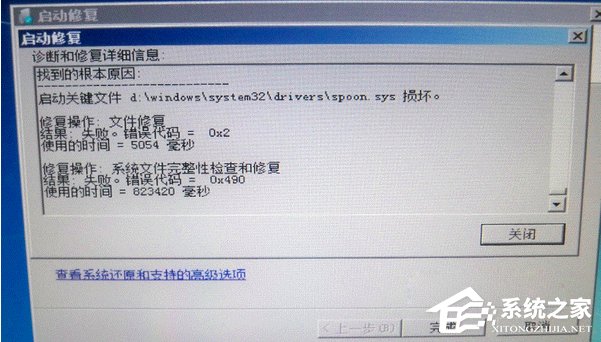
原因分析:部分系統修復報錯文件為:X:\Windows\system32\drivers\spoon.sys
解決方法:
方法一
1、在電腦開機的時候在鍵盤按下F8鍵,進入到“系統高級選項菜單”,然後選擇“最近一次的正確配置”選項;

2、如果可以進入到系統的話,請刪除以下路徑中的spoon.sys 文件:
路徑:X:\Windows\system32\drivers\spoon.sys(X代表系統安裝盤符,一般為C盤)
方法二
如果無法通過“最後一次正確配置”正常進入系統的話,請按“F8”鍵調出“高級啟動選項菜單”,選擇‘帶命令行提示符的安全模式’,然後輸入del X:\windows\system32\Drivers\spoon.sys (X代表系統安裝盤符,一般為C盤)命令,刪除spoon.sys 文件。
方法三
上面的方法都無效的話,就請事先備份好重要數據,然後通過一鍵恢復或重裝win7系統進行解決,同時建議暫停你當前殺毒軟件的自動更新功能。
通過上面的設置後,我們就可以解決Win7系統開機出現啟動修復無法進入系統的問題,如果有其他Win7用戶同樣碰到了該問題,就按照上面的方法來進行解決。